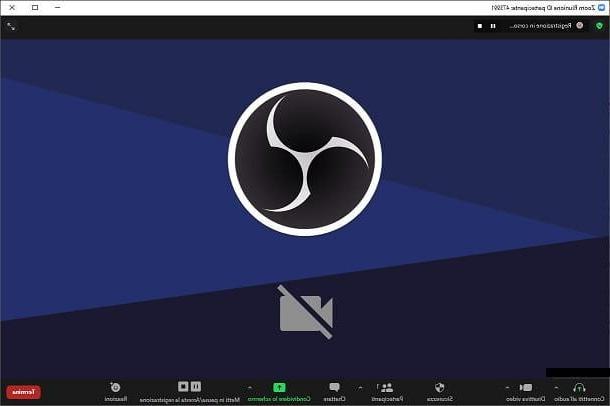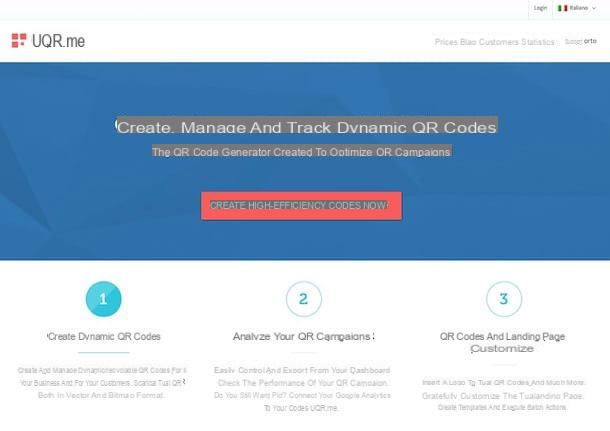Operaciones preliminares

Antes de comenzar, para iniciar una reunión y generar el enlace para enviar a los asistentes, debe crear un Cuenta Zoom. El servicio, en esencia, es gratuita y te deja hacer reuniones 1: 1 ilimitadas y reuniones de grupo de hasta uno máximo de 100 participantes de la duración de 40 minutos.
También hay planes de pago que ofrecen características adicionales y que puedes consultar visitando esta página del sitio web oficial de la plataforma (si no ves la versión en tu idiomana del sitio y los precios en euros, selecciona los artículos apropiados del drop -menú abajo en la parte inferior de la página).
Para suscribirse a su plan gratuito, vaya a la página principal del sitio web de Zoom y presione el botón Registrese, es gratis, parte superior derecha; luego ingresa el tuyo fecha de nacimiento y el tuyo dirección de correo electrónico en los campos correspondientes y haga clic en el botón Subcribir.
Después de hacer esto, revise su bandeja de entrada: dentro encontrará un nuevo mensaje de Zoom, que contiene el botón Activar la cuenta, se debe presionar para continuar grabando. Una vez que haga clic, será redirigido a una página web donde podrá indicar si utiliza el software con fines escolares (marque el elemento No si está utilizando Zoom para otros fines) y luego ingrese Nombre, Apellido, Contraseña e Confirm Password.
Una vez que haya completado todos los campos con sus datos, haga clic en el botón Continuar, y decida si invitar a colegas a Zoom, ingresando sus direcciones de correo electrónico en los campos correspondientes, o simplemente marque la casilla Caja CHAPTCHA y presiona el botón Ignora este paso, avanzar.
Ahora, en la nueva página que se abrió, decida si desea iniciar la reunión de prueba o ir directamente a su cuenta presionando los botones correspondientes. La activación de su perfil de Zoom ahora está completa y puede comenzar a usar el servicio en todas las plataformas que prefiera.
También les informo que el registro también se puede realizar utilizando el Cliente de Zoom y aplicación para teléfonos inteligentes y tabletas. Después de descargarlos e iniciarlos, solo necesitará presionar sobre las entradas Regístrate gratis / Regístrate y siga el asistente en pantalla, prácticamente idéntico al que acaba de ilustrar el navegador.
Cómo crear un enlace de invitación en Zoom
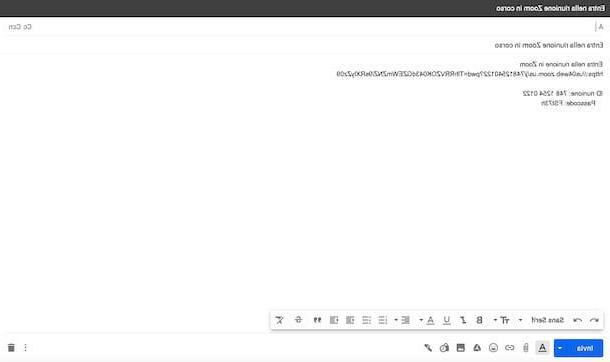
Una vez que haya creado su cuenta de Zoom, estará listo para comenzar su primera reunión y generar el enlace para enviar a todos los asistentes. Es, como os anticipé, una operación sumamente sencilla: el enlace, de hecho, se genera automáticamente para cada reunión y solo hay que compartirlo.
Alternativamente, puede decidir usar el suyo ID y el tuyo enlace personal, para aprovechar su sala de reuniones. Encuentra todo lo que se explica a continuación.
Desde PC
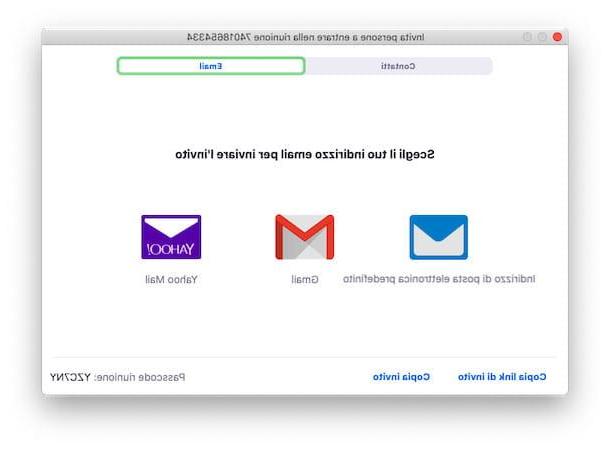
La primera acción a realizar para iniciar una reunión en Zoom y generar un enlace de invitación desde PC, descargas el Cliente de Zoom para reuniones, es decir, la aplicación de escritorio oficial de Zoom disponible para Windows y macOS.
Para hacer esto, vaya al sitio web oficial de Zoom y presione el botón descarga. Si el sitio no está en en tu idiomano, tradúzcalo seleccionando elciudad en el menú desplegable ubicado en la parte inferior de la página, a la derecha.
Una vez completada la descarga, si está utilizando un PC con Windows, iniciar el archivo .exe obtenido, haga clic en el botón Sí y espere a que la barra de finalización de la instalación alcance el 100%. Si utiliza MacEn su lugar, abra el paquete .pkg obtenido, presione los botones Continuar (dos veces seguidas) e Instalar, ingrese la contraseña que usa para desbloquear su computadora y haga clic en el botón Instalar software, para iniciar la instalación. Cuando termine, haga clic en el botón cerca, para cerrar la ventana y abrir la aplicación.
Una vez que se haya iniciado el cliente de Zoom, haga clic en el botón Inicia, insertar Correo electrónico e Contraseña en los campos correspondientes y vuelva a pulsar el botón Inicia. Alternativamente, señalo que puede iniciar sesión en su cuenta utilizando también Google e Facebookpresionando las teclas apropiadas.
Ahora, desde la pantalla principal de la aplicación, haga clic en el botón Nueva reunión, para iniciar una conferencia y generar el enlace relacionado para enviar a los participantes. Después de eso, permita que la aplicación use el cámara web y microfono computadora y, una vez iniciada la reunión, presione los botones Los participantes (ubicado en el menú de abajo) y, en la nueva ventana abierta, invitar.
En este punto, en la nueva página que se ha abierto, a través de las pestañas Contacto e Correo electrónico, puede enviar el enlace de la reunión a las personas que desee. Seleccione contactos o elija uno de los direcciones de correo electrónico entre predefinito, gmail o Correo de yahoo y envía un mensaje de correo electrónico (generado automáticamente y que contiene el enlace, laID de reunión y posiblemente el Código de acceso) a las personas a las que desea invitar.
Alternativamente, también puede copia el enlace al portapapeles, presionando sobre el elemento Copiar enlace de invitacióny reenviado a través de SMS, WhatsApp o Telegram.
mirar programar una reuniónen su lugar, a través de la pantalla principal de la aplicación, presione el elemento Calendario y configure el día, la hora y otros modos que desee, entre los que se pueden utilizar.
Marcando la casilla ID de reunión personaltambién puedes usar el tuyo Identificación Personal y el tuyo enlace específico e único, para permitir que otros accedan al tuyo sala de reuniones personal.
La misma operación, en el reuniones instantáneas, puedes hacerlo presionando flecha colocado al lado del artículo Nueva reunión, marcando la casilla Usar ID de reunión personal (PMI).
En este punto, en el cuadro que apareció en la pantalla principal relacionado con la reunión programada, presione el icono ⋮ y seleccione el elemento Copiar invitación desde el menú que se abre, para copiarlo al portapapeles y enviarlo a los participantes, o presionar los botones Comienzo e Invita a otros y enviar el enlace de la misma forma que indiqué anteriormente.
¿Cómo se dice? Le gustaria usar Zoom en línea desde tu navegador? Lamento decirle que para iniciar (o unirse) a una reunión, debe utilizar el Cliente de Zoom para reuniones: actualmente no es posible realizar estas operaciones a través del sitio
Desde teléfonos inteligentes y tabletas
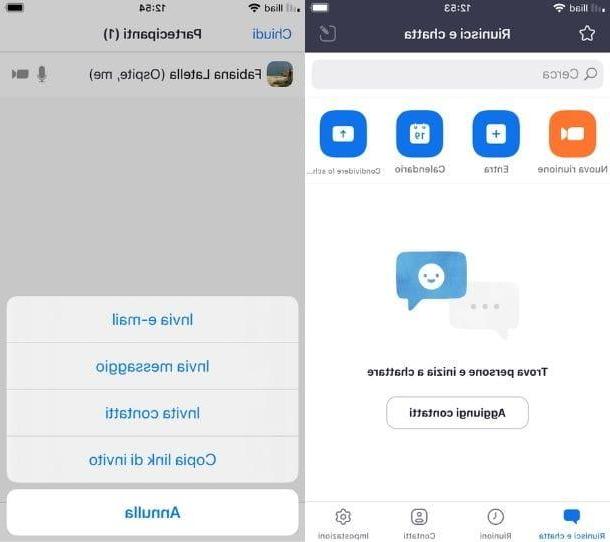
¿Quieres saber cómo crear un enlace en Zoom y comienza una reunión usando la tuya teléfono inteligente o el tuyo tableta? En ese caso, debe descargar la aplicación oficial del servicio para Android (también disponible en tiendas alternativas para smartphones que no cuentan con los servicios de Google) O iOS / iPadOS.
Para continuar, por lo tanto, busque la aplicación dentro de su tienda usando el barra de búsqueda y escribiendo en él "Enfocar". Una vez hecho esto, haga clic en el icono ZOOM Cloud Meetings (el azul con una cámara de cine) y presiona el botón Instalar / Obtener; en este punto, si usa un iPhone / iPad, confirme la operación a través de ID de la cara, tocar ID o la contraseña dell'ID Apple.
Cuando se complete la descarga, abra la aplicación Zoom y presione el elemento Inicia (o, si aún no lo ha hecho, regístrese usando los métodos que indiqué anteriormente), ingrese elDirección de correo electrónico y Contraseña y toca el botón Inicia (o, alternativamente, use Google o Facebook iniciar sesión).
Ahora, desde la pantalla principal de la aplicación, presione el icono Nueva reunión y, en la nueva página abierta, decida si activar el video y usa elID de reunión personal (que por tanto explotará el tuyo enlace de invitación personal para acceder al tu sala de reuniones y no un nuevo enlace creado para la ocasión), luego toque el botón Iniciar reunión.
En este punto, solo tienes que otorgar la permisos para audio e invite a los participantes a través del enlace que se generó automáticamente (o su enlace personal, si ha configurado este modo).
Para hacer esto, haga clic en el icono Los participantes, luego en el botón invitar y elija de la lista que se abre si desea enviar el enlace por correo electrónico, mensaje, a los contactos o si copiarlo al portapapeles para pegarlo en alguna aplicación y enviarlo a otros canales de comunicación.
En cuanto a la crear enlaces para reuniones programadasSin embargo, los procedimientos son los mismos que indiqué anteriormente, en el capítulo sobre la creación de un enlace en Zoom desde una PC. Si desea más información sobre cómo funciona Zoom, en cambio, lo dejo con mi guía sobre cómo usar Zoom Meeting.
Cómo crear un enlace en Zoom